win10 添加可信任站点的教程 win10怎么添加信任的站点
更新时间:2023-02-18 16:41:58作者:yang
相信很多人都会使用浏览器来浏览各种网站,而有时候一些网站是需要添加受信任的站点才能被访问的,但是许多win10系统用户不知道要怎么添加新站的站点,针对此问题,现在就给大家分享一下win10怎么添加信任的站点供大家参考吧。
windows10纯净版下载
具体步骤如下:
1、首先打开IE浏览器。
 2、在右上角点击“小齿轮”打开菜单,选择“Internet选项”。
2、在右上角点击“小齿轮”打开菜单,选择“Internet选项”。
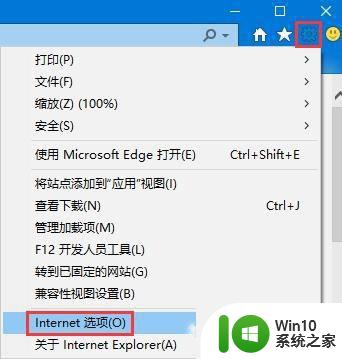 3、选择“安全”选项卡。
3、选择“安全”选项卡。
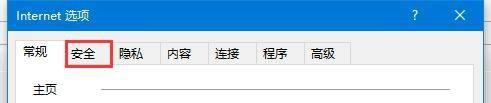 4、选中“受信任的站点”后,点击“站点”按钮。
4、选中“受信任的站点”后,点击“站点”按钮。
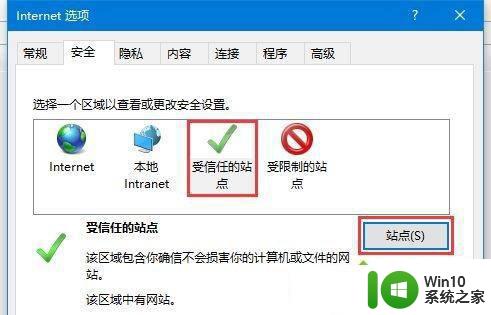 5、输入好地址,点击“添加”按钮即可。
5、输入好地址,点击“添加”按钮即可。
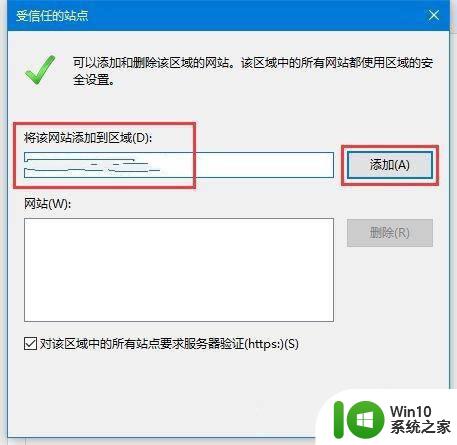
上述给大家讲解的就是win10系统添加信任站点的详细方法,是不是挺简单呢,有相同需要的用户们只需要按照上面的方法来添加就可以了。
win10 添加可信任站点的教程 win10怎么添加信任的站点相关教程
- edge如何在win10中添加信任站点 win10中如何为Edge浏览器添加信任站点
- windows10可信任站点 win10系统怎么设置网站为受信任站点
- Win10如何添加受信任站点到IE浏览器 在Win10中如何设置受信任站点以保障网络安全
- 如何在Windows 10中添加受信任的网站 Win10信任站点设置方法及注意事项
- 给win10添加兼容性站点的方法 win10添加兼容性站点步骤
- win10 defender如何添加信任程序 win10添加defender信任程序的设置步骤
- win10添加信任证书的方法 win10怎么添加信任证书
- win10怎么对文件添加信任 window10文件添加信任驱动的步骤
- win10添加360信任文件的方法 win10添加360信任文件的步骤
- win10杀毒软件怎么添加信任 win10自带的杀毒软件添加信任的方法
- win10怎样在杀毒软件中添加信任 Windows10杀毒软件信任设置方法
- win10防火墙信任在哪里设置 window10防火墙添加信任方法
- 蜘蛛侠:暗影之网win10无法运行解决方法 蜘蛛侠暗影之网win10闪退解决方法
- win10玩只狼:影逝二度游戏卡顿什么原因 win10玩只狼:影逝二度游戏卡顿的处理方法 win10只狼影逝二度游戏卡顿解决方法
- 《极品飞车13:变速》win10无法启动解决方法 极品飞车13变速win10闪退解决方法
- win10桌面图标设置没有权限访问如何处理 Win10桌面图标权限访问被拒绝怎么办
win10系统教程推荐
- 1 蜘蛛侠:暗影之网win10无法运行解决方法 蜘蛛侠暗影之网win10闪退解决方法
- 2 win10桌面图标设置没有权限访问如何处理 Win10桌面图标权限访问被拒绝怎么办
- 3 win10关闭个人信息收集的最佳方法 如何在win10中关闭个人信息收集
- 4 英雄联盟win10无法初始化图像设备怎么办 英雄联盟win10启动黑屏怎么解决
- 5 win10需要来自system权限才能删除解决方法 Win10删除文件需要管理员权限解决方法
- 6 win10电脑查看激活密码的快捷方法 win10电脑激活密码查看方法
- 7 win10平板模式怎么切换电脑模式快捷键 win10平板模式如何切换至电脑模式
- 8 win10 usb无法识别鼠标无法操作如何修复 Win10 USB接口无法识别鼠标怎么办
- 9 笔记本电脑win10更新后开机黑屏很久才有画面如何修复 win10更新后笔记本电脑开机黑屏怎么办
- 10 电脑w10设备管理器里没有蓝牙怎么办 电脑w10蓝牙设备管理器找不到
win10系统推荐
- 1 番茄家园ghost win10 32位官方最新版下载v2023.12
- 2 萝卜家园ghost win10 32位安装稳定版下载v2023.12
- 3 电脑公司ghost win10 64位专业免激活版v2023.12
- 4 番茄家园ghost win10 32位旗舰破解版v2023.12
- 5 索尼笔记本ghost win10 64位原版正式版v2023.12
- 6 系统之家ghost win10 64位u盘家庭版v2023.12
- 7 电脑公司ghost win10 64位官方破解版v2023.12
- 8 系统之家windows10 64位原版安装版v2023.12
- 9 深度技术ghost win10 64位极速稳定版v2023.12
- 10 雨林木风ghost win10 64位专业旗舰版v2023.12